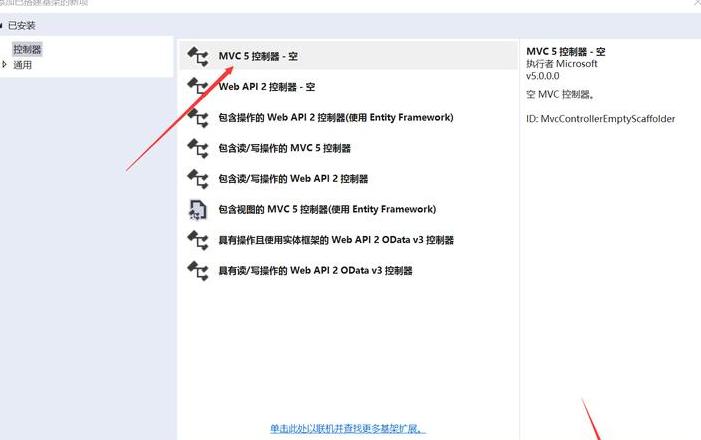win10通过mstsc远程银河麒麟桌面版系统
欲在Windows 1 0系统上通过MSTSC远程接入银河麒麟桌面版,请遵循以下步骤进行操作:1 . 在银河麒麟桌面版系统中安装xrdp服务:打开终端,执行sudo apt-get install xrdp命令并按回车键,以完成xrdp服务的安装。
2 . 启动xrdp服务:在终端中运行sudo systemctl start xrdp命令,并按回车键启动服务。
3 . 检查3 3 8 9 端口是否开放:通过在终端输入netstat -tnpl命令并按回车键,查看端口信息。
确保3 3 8 9 端口处于监听状态,因为这是xrdp服务默认的端口。
4 . 使用MSTSC在Win1 0上建立远程连接:打开Win1 0系统的“远程桌面连接”工具,输入银河麒麟桌面版系统的IP地址,并输入相应的账号和密码。
点击“连接”按钮,开始尝试远程访问银河麒麟桌面版系统。
注意事项:请确保网络连接稳定,以便顺利登录。
若遇到连接困难,请检查防火墙设置,确认是否允许3 3 8 9 端口的通信。
根据需要,可能还需调整银河麒麟桌面版系统的显示设置和远程桌面设置,以保证远程连接的兼容性和可用性。
麒麟系统怎么安装win10的软件
在麒麟操作系统上安装Windows 1 0应用程序,可以选择以下几种途径:利用虚拟机、Wine工具、CrossOver软件或者双系统配置。虚拟机安装:首先,下载Linux版本的VMware,然后以root权限安装(执行sudo -i并输入密码)。
之后,创建一个新的虚拟机,加载Windows 1 0镜像文件,并确保虚拟化功能已开启(通过命令egrep '(vmx|svm)' /proc/cpuinfo检查,若输出大于0,则表明支持虚拟化)。
这种方法允许在虚拟机内运行完整的Windows 1 0操作系统及其软件。
更多信息,请参考《国产麒麟系统安装虚拟机win1 0(intelCPU)》。
Wine工具:通过麒麟Wine助手,在终端运行命令sudo apt update && sudo apt install kylin-wine-assistant-y来安装。
启动麒麟Wine助手,完成环境初始化,然后下载并安装Windows应用程序(例如蜘蛛纸牌游戏)。
某些软件可能需要额外的兼容性设置。
有关详情,请参阅《麒麟桌面系统上运行Windows应用》。
CrossOver:在软件商店中搜索并安装CrossOver,它通过优化的Wine技术运行Windows应用程序,无需切换操作系统。
了解更多,可以参考《哇!国产麒麟系统可以安装windows软件啦~》。
双系统安装:首先制作Windows 1 0启动盘(可使用Ventoy工具,下载链接:Ventoy)。
重启电脑并按主板快捷键进入BIOS设置,选择U盘启动。
进入PE环境后,选择未分配的空间安装Windows 1 0安装完成后,修复麒麟GRUB引导(使用命令grub-install --target=x8 6 _6 4 -efi --efi-directory=/boot/efi --bootloader-id=GRUB && update-grub)。
请注意,此方法需要备份数据和预留足够的磁盘空间。
我们更推荐使用虚拟机或Wine工具,因为它们操作简便且风险较低。